İOS 15'inizi güncelledikten sonra iPhone Verileriniz kayboldu. Veri kaybı sorunu neden ve nasıl çözülür? Makale size belirli bir cevap verecek ve Verilerinizi geri yükleme hakkında faydalı bilgiler edinebilirsiniz.
Problem analizi:
Sisteminiz iOS 15 sisteminizin güncellemeye ihtiyacı olduğunu sorduğunda, tereddüt etmeden güncellemeyi seçtiniz. Sistemi güncelledikten sonra, iPhone işlevinizin daha eksiksiz olduğunu gördünüz ve bu konuda iyi bir deneyime sahipsiniz. Ancak yine de biraz garip hissediyorsunuz çünkü sistem güncellemesinden sonra verilerinizi çoğu zaman bulamıyorsunuz. Neden?
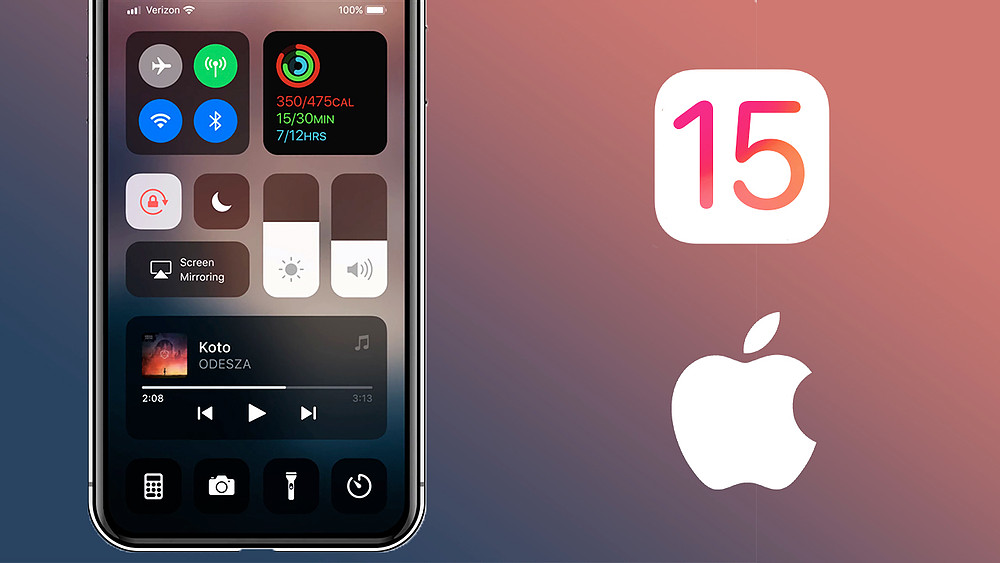
Sistemi güncellerken yukarıdaki durumun herkesin başına gelebileceğini düşünüyorum. Sistemi güncellerken, yedeklenmemiş verilerimizin bir kısmı sıklıkla kaybolur, ardından bazıları sık kullanılmayan veriler veya eski sistemdeki bazı artık veriler gelir, bu veriler çöpe dönüşecek ve daha sonra temizlenecektir. Sistem güncellemesinin veri kaybına neden olmasının nedeni budur.
Bu olduğunda, Verilerin nasıl kurtarılacağını öğrenmekten başka seçeneğimiz yoktur ve aşağıdakiler bazı yararlı yöntemlerdir.
Yöntem Anahattı:
Bölüm 1: iOS 15 Güncellemesinden sonra iPhone Verilerini yedeklemeden kurtarın
Yöntem 1: Son silinen klasörden iOS 15 Güncellemesinden sonra iPhone Verilerini kurtarın
Yöntem 2: iPhone Veri Kurtarma'dan iOS 15 Güncellemesinden Sonra iPhone Verilerini Kurtarma
Bölüm 2: iOS 15 Güncellemesinden sonra iPhone Verilerini yedekleme ile kurtarın
Yöntem 3: iOS 15 Güncellemesinden sonra iPhone Verilerini iCloud yedeklemesinden kurtarın
Yöntem 4: iOS 15 Güncellemesinden sonra iPhone Verilerini iTunes Yedeklemesinden Kurtarın
Bölüm 1: iOS 15 Güncellemesinden sonra iPhone Verilerini yedeklemeden kurtarın.
iOS 15 güncellemesinden sonra iPhone verileriniz yedeklenmiyorsa, verilerinizi ancak size önereceğim aşağıdaki yöntemle kurtarabilirsiniz.
Yöntem 1: Son silinen klasörden iOS 15 Güncellemesinden sonra iPhone Verilerini kurtarın.
Son silme işleminiz, yedeklemediğiniz verileri de depolayabilir, ancak bu yöntem genellikle çok sınırlıdır. Fotoğraflarınız ve notlarınız gibi yalnızca bazı verilerinizi kurtarabilirsiniz ve silinen verileri yalnızca 30 gün içinde kurtarabilirsiniz, aksi takdirde çalışmaz.
Adım 1: iPhone'unuzdaki Fotoğraflar veya Notlar uygulamasına gidin ve uygulamayı başlatın.
Adım 2: En son silinen klasörü bulun ve sağ üst köşedeki “Düzenle”ye dokunun.
Adım 3: Kurtarmak ve iPhone'unuza tekrar kaydetmek için silinen dosyaları seçin.

Yöntem 2: iOS 15 Güncellemesinden sonra iPhone Verilerini iPhone Veri Kurtarma'dan kurtarın.
İPhone Data Recovery'ye gelince , gerçekten ayrıntılı bir tanıtıma değer bir yazılımdır. Çeşitli verileriniz için Film Rulosu, Fotoğraf Akışı, Fotoğraf Kitaplığı, Uygulama Fotoğrafları, Uygulama Videoları, Uygulama Sesleri, Mesajlar, Mesaj Ekleri, Kişiler, Çağrı Geçmişi, Sesli Posta, WhatsApp, WhatsAPP Eki, Kik dahil olmak üzere hemen hemen her türlü Veriye yardımcı olur. , Kik Eki, Hat, Hat Eki, Viber, Viber Eki, Viber Çağrı Geçmişi, Messenger, Messenger Eki, Notlar, Takvim, Hatırlatıcılar, WeChat, WeChat Eki, QQ, QQ Eki vb. Kurtarılabilir cihaz için iPad Air, iPad, iPad Pro, iPad mini, iPod touch, iPhone XS, iPhone XR, iPhone 13, iPhone 12, iPhone 11, iPhone 10, iPhone 8, iPhone 7, iPhone gibi cihazlarda çalışabilir. 6.
En önemlisi, yanlışlıkla silme, su hasarı, cihaz hasarı ve güncellemeden kaynaklanan silme gibi çeşitli senaryoları destekler.
Adım 1: Uygulamayı indirin ve bilgisayarınızın ekranında açın.

Adım 2: Bir USB kablosu kullanarak iPhone cihazınızı PC'ye bağlayın. Bağlantı varsa, uygulama önceki iPhone Verilerinizi bilgisayarla senkronize etmeye başlayacaktır.
Adım 3: Ön sayfada "IOS cihazından kurtar" seçeneğine dokunun. Ve çeşitli Verilerden Verileri önizlemenize ve seçmenize izin verilir.

Adım 4: Kurtarma işleminizi başlatmak için "kurtar"a tıklayın.

Bölüm 2: iOS 15 Güncellemesinden sonra iPhone Verilerini yedekleme ile kurtarın.
İOS 15 Güncellemesinden önceki iPhone Verileriniz yedeklenmişse, Verilerinizi kurtarmak için birçok alternatif yönteminiz olacaktır.
Yöntem 3: iOS 15 Güncellemesinden sonra iPhone Verilerini iCloud yedeklemesinden kurtarın.
Uygulama ile yedeklediyseniz, iCloud yedeklemeniz her tür iPhone Verisini depolamıştır. Ve yaptığınız önceki adımlarla, şimdi iPhone Tarih Kurtarma'nın yardımıyla yedek Verilerinizi tekrar geri yükleyebilirsiniz.
Adım 1: iPhone Tarih Kurtarma'yı açın. Sağ köşedeki "iCloud yedeklemesinden kurtar"ı tıklayın. Ardından, şifrenizle oturum açın.
Adım 2: iPhone hesabınıza giriş yapın. Girildiğinde tüm yedekleme verilerinizi göreceksiniz. Dosya adına göre Bul Tarihi mevcuttur.
Adım 3: Kurtarmak istediğiniz verileri seçin ve onaylama işlemine gidin. Örneğin, videoları geri yüklemek istiyorsanız, “videoyu” seçin ve onaylayın. Daha sonra sistem onları indirecektir.
Adım 4: Seçimi tamamladığınızda "kurtar" ı tıklayın. Ve tüm süreç bu.

Yöntem 4: iOS 15 Güncellemesinden sonra iPhone Verilerini iTunes Yedeklemesinden kurtarın.
İkinci alternatif kurtarma yöntemi, iPhone Tarih Kurtarma yoluyla iTunes Yedekleme ile tarihi kurtarmaktır. Bu nedenle iPhone Date Recovery, size en çok yardımcı olabilecek bir yazılımdır.
Adım 1: iPhone Date Recovery'yi bir kez daha çalıştırın. Diğer seçenekler arasında "iTunes yedekleme dosyalarından kurtar" seçeneğini tıklayın.
Adım 2: İçindeki tüm yedek Verilerinizi önizlemenize izin verilir. Önce Verileri seçmeye başlamak için "taramayı başlat"a tıklayın.
Adım 3:Kurtarmak istediğiniz Verileri seçin ve başlamak için "kurtar"a tıklayın. Birkaç saniye içinde kaybolan verileriniz geri gelecektir.






